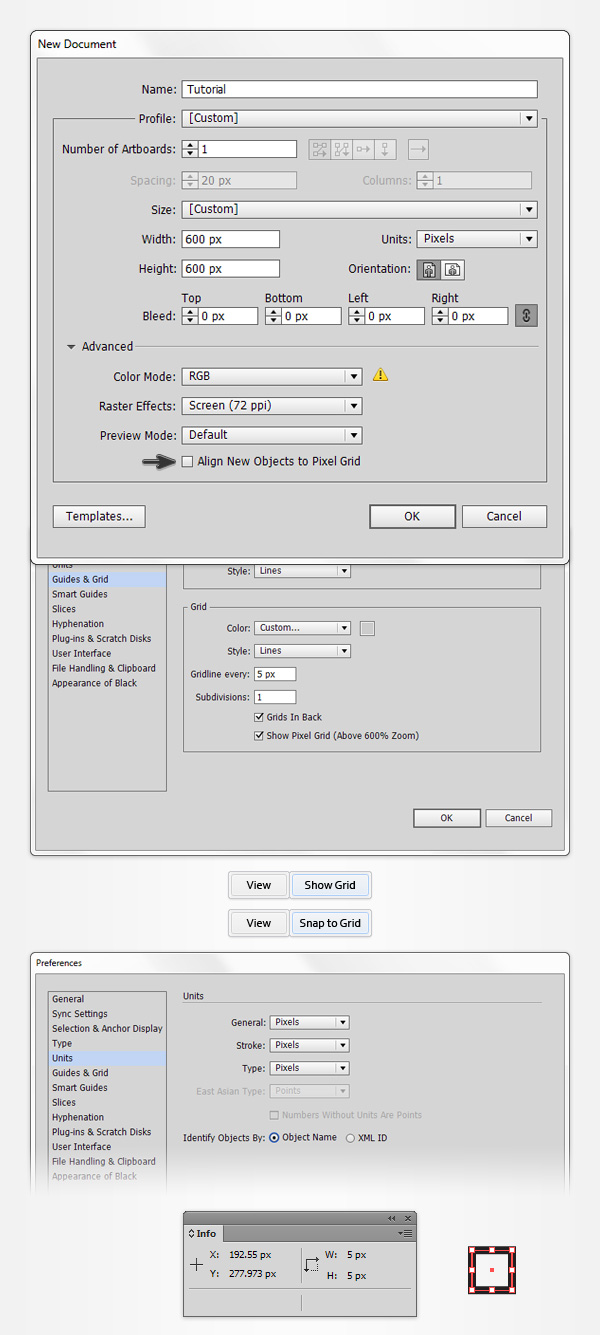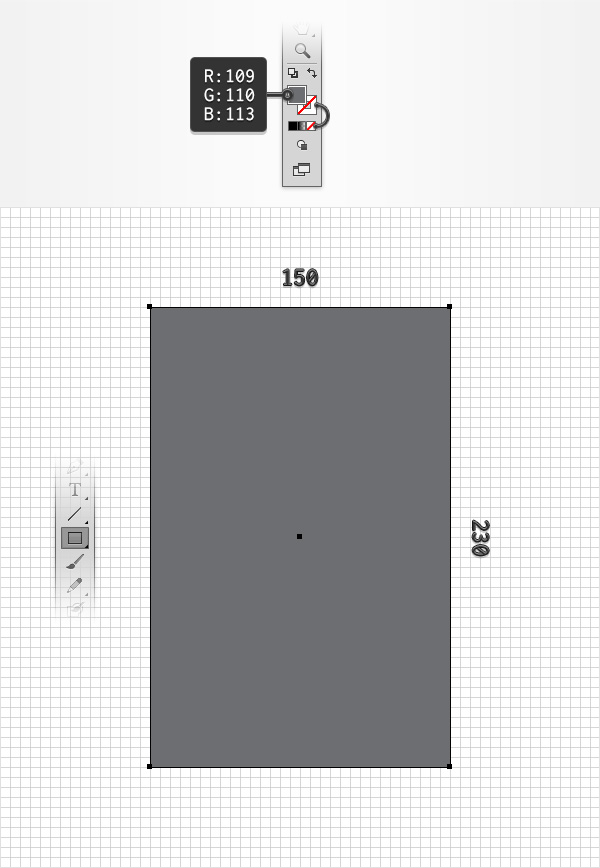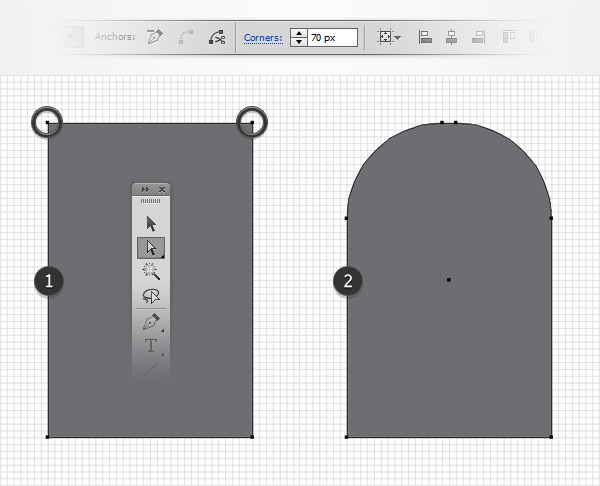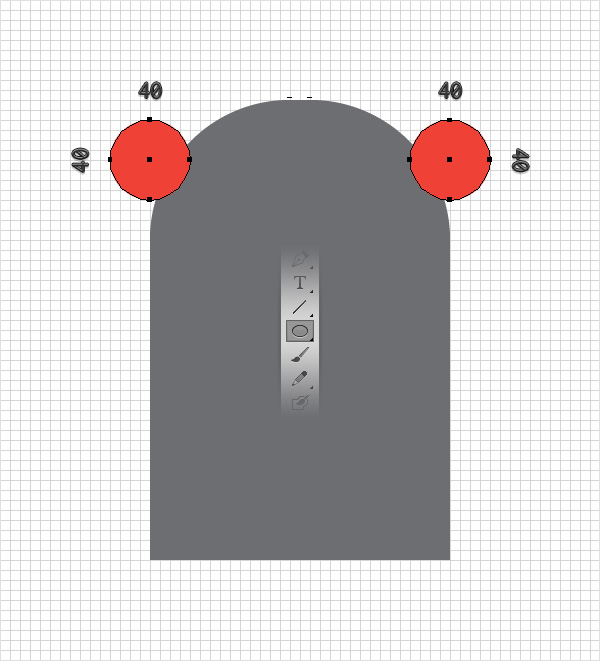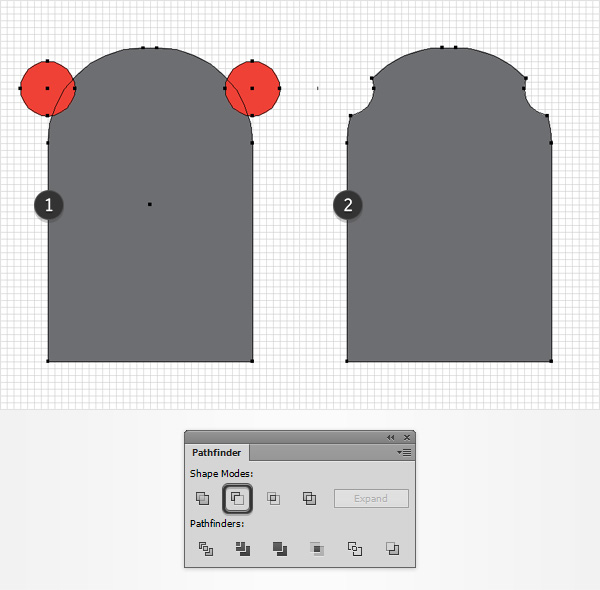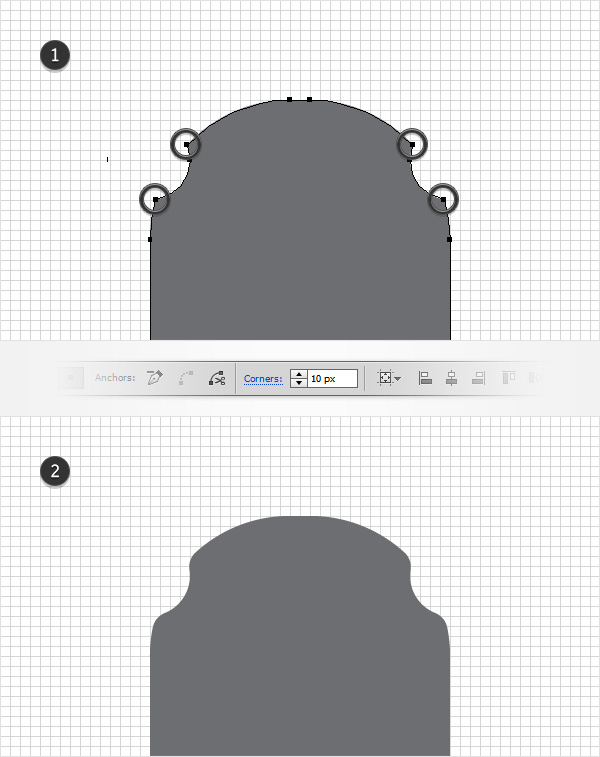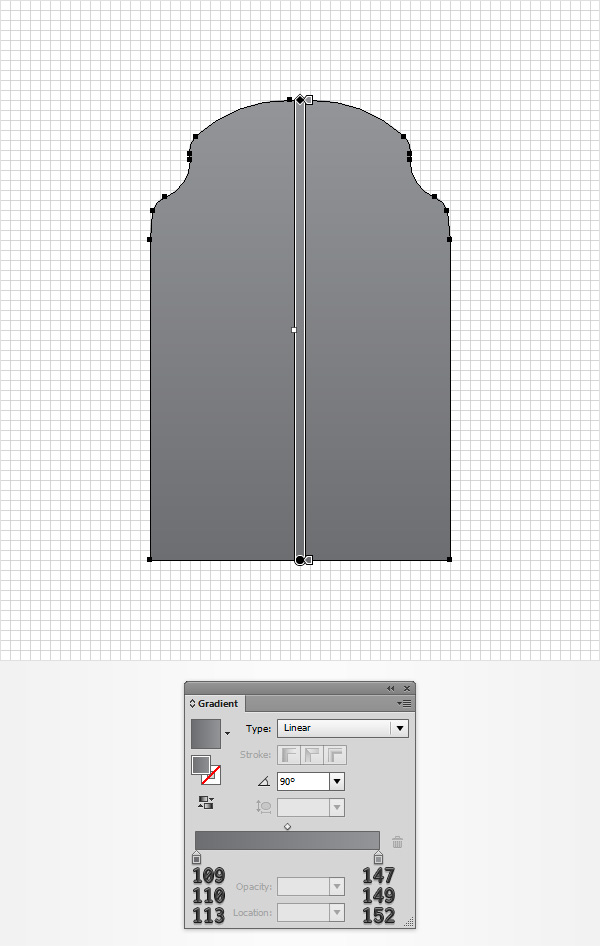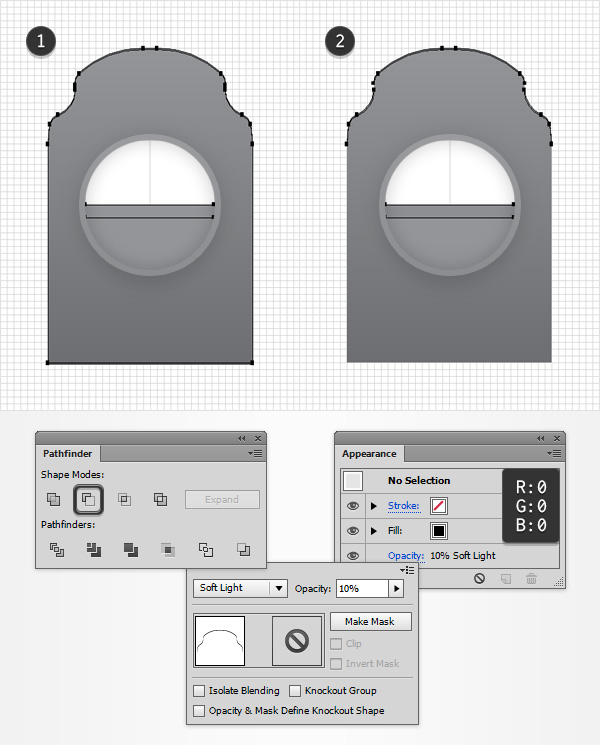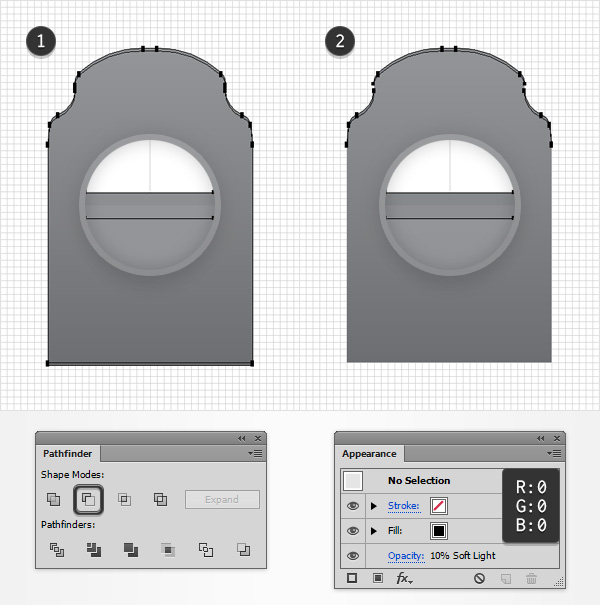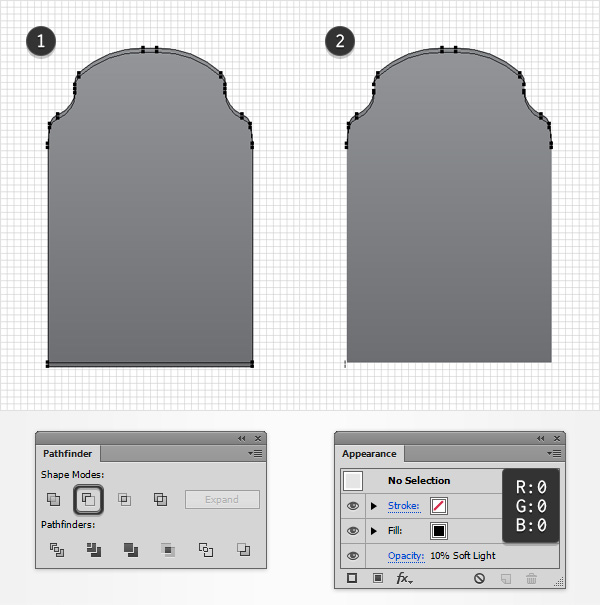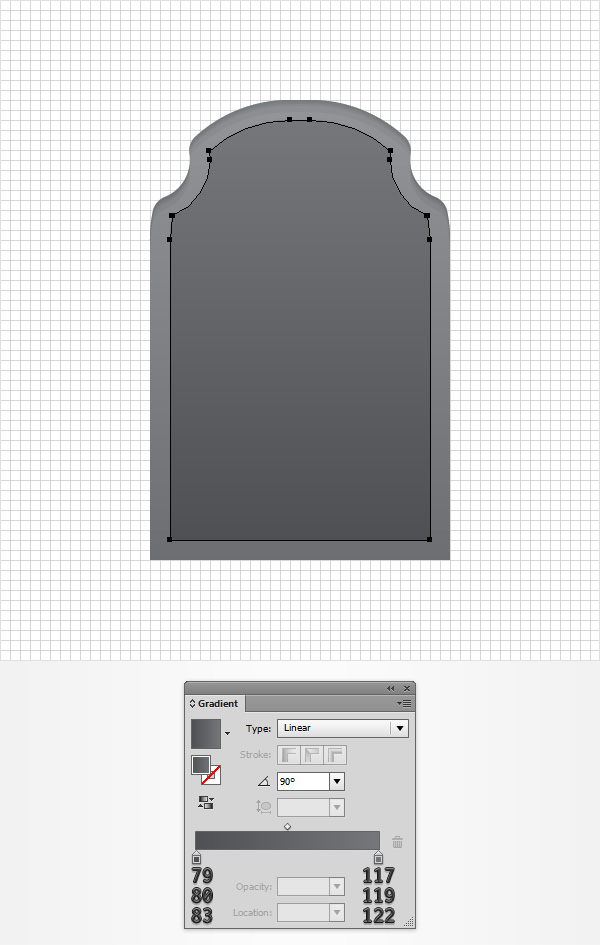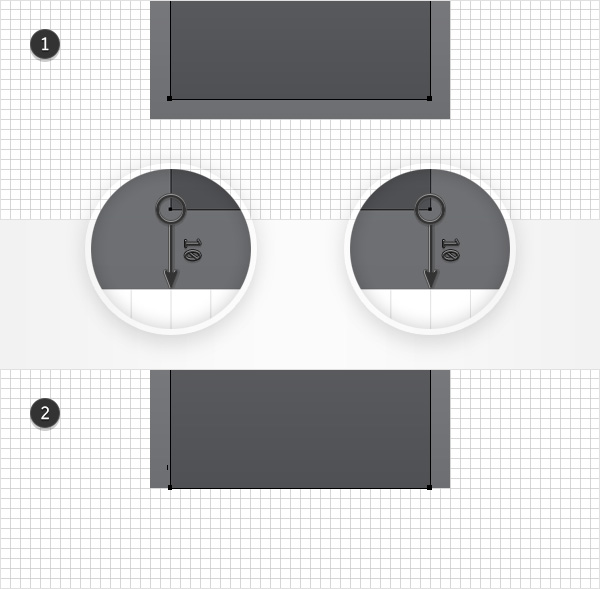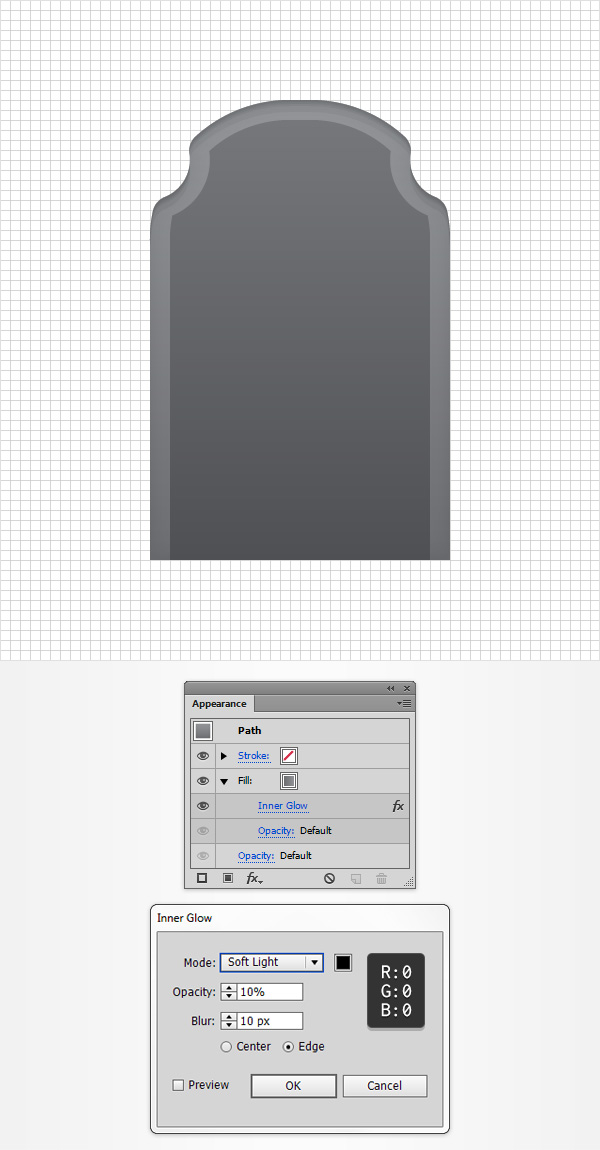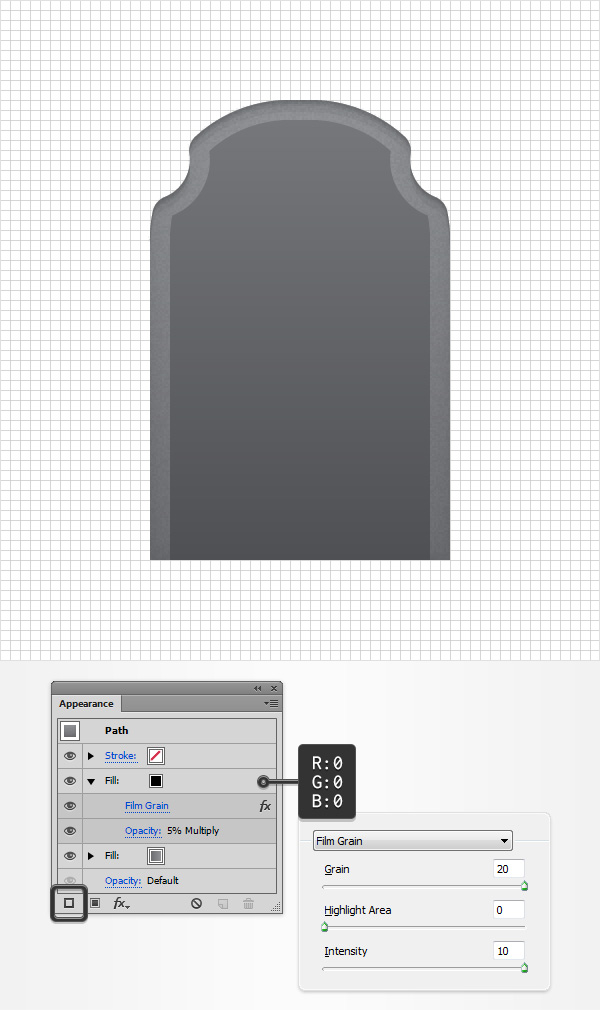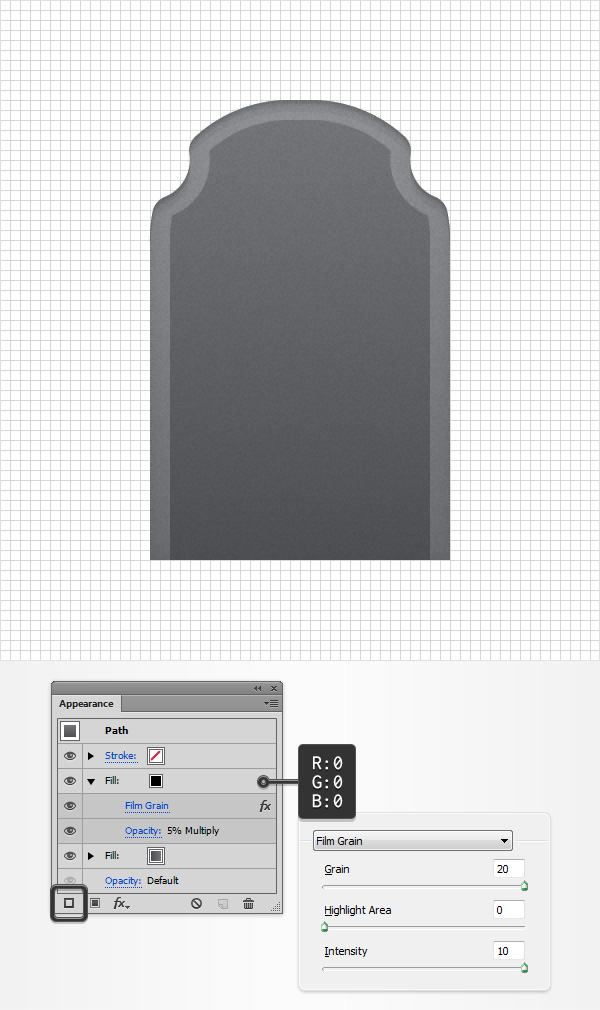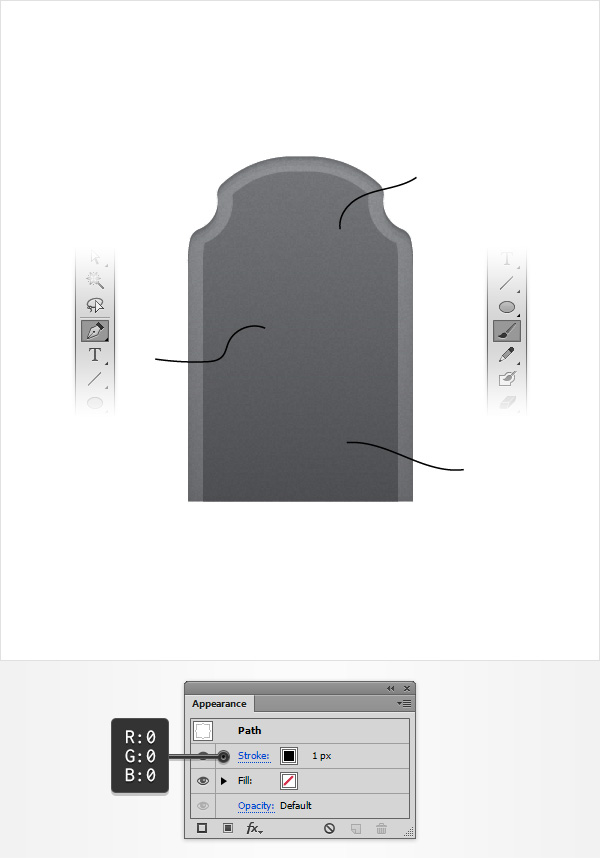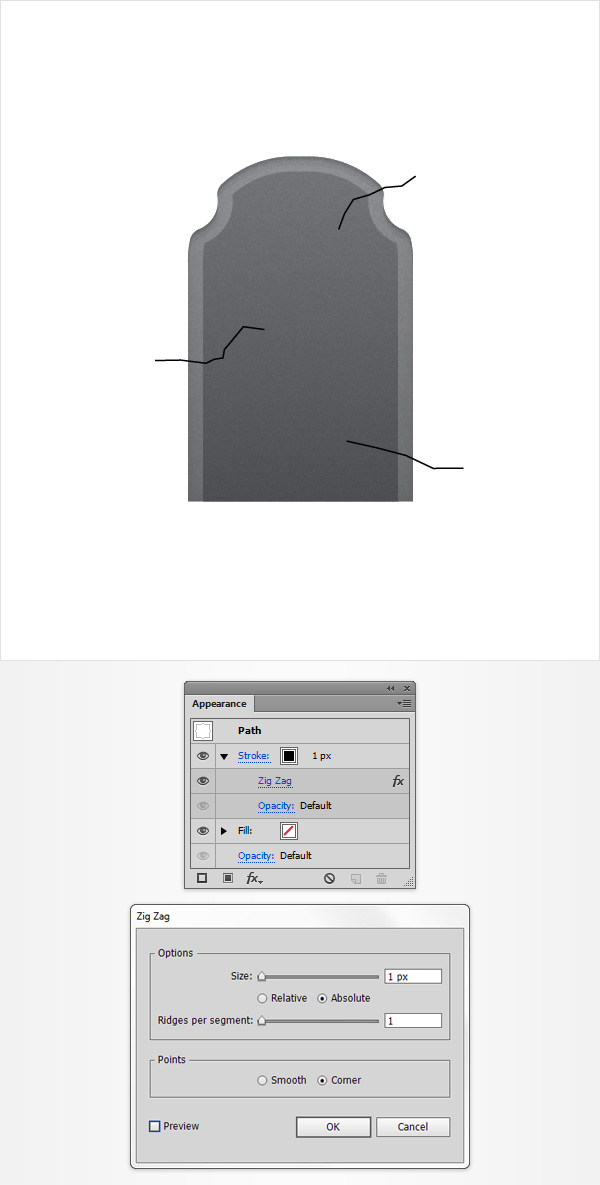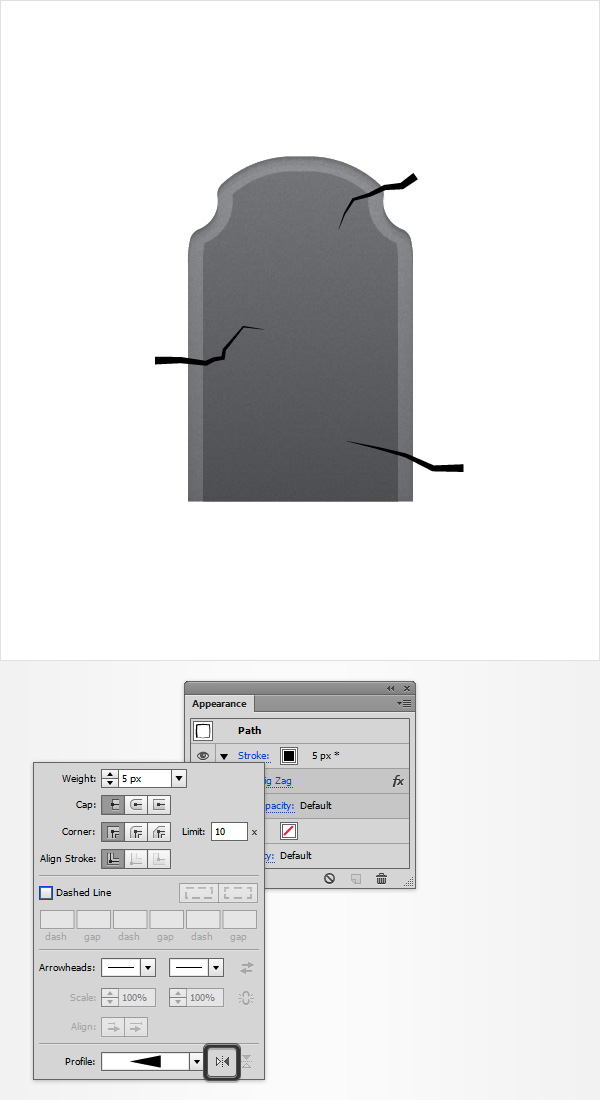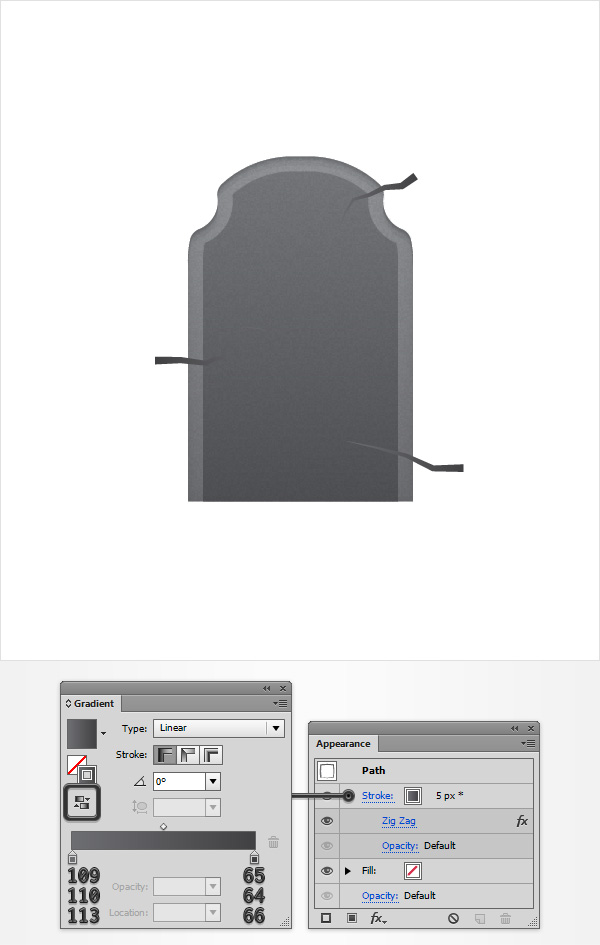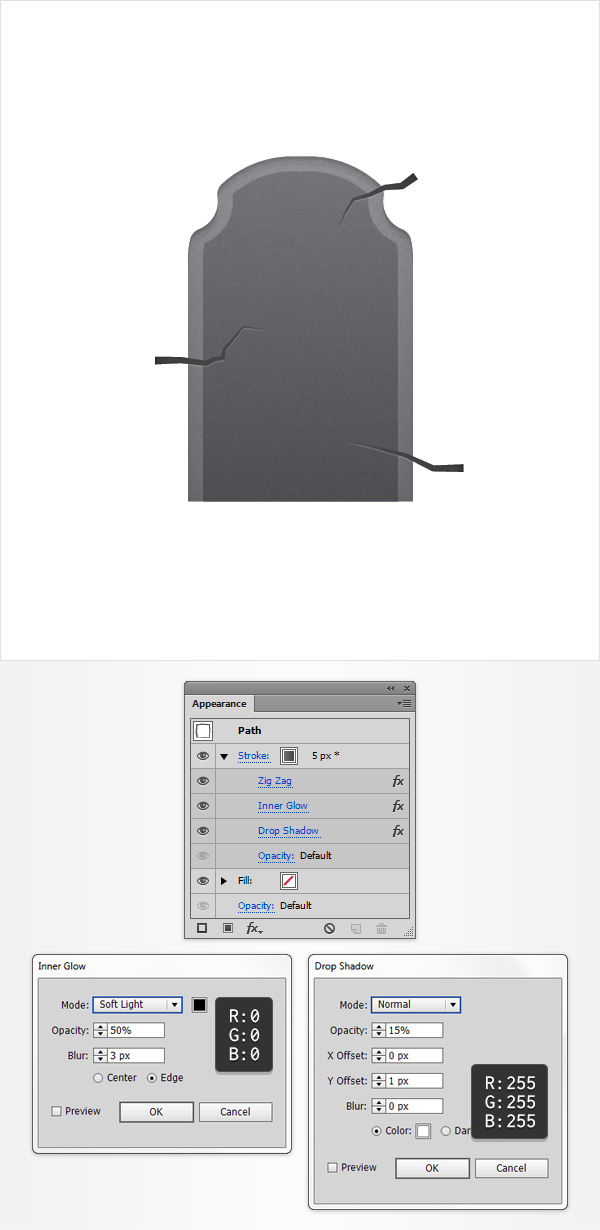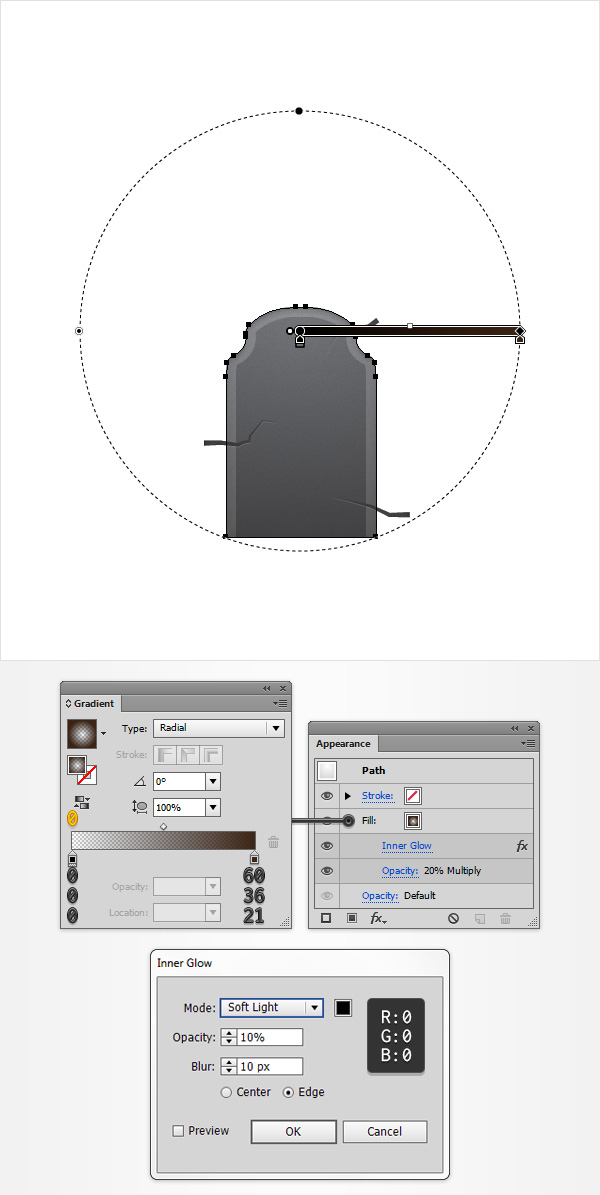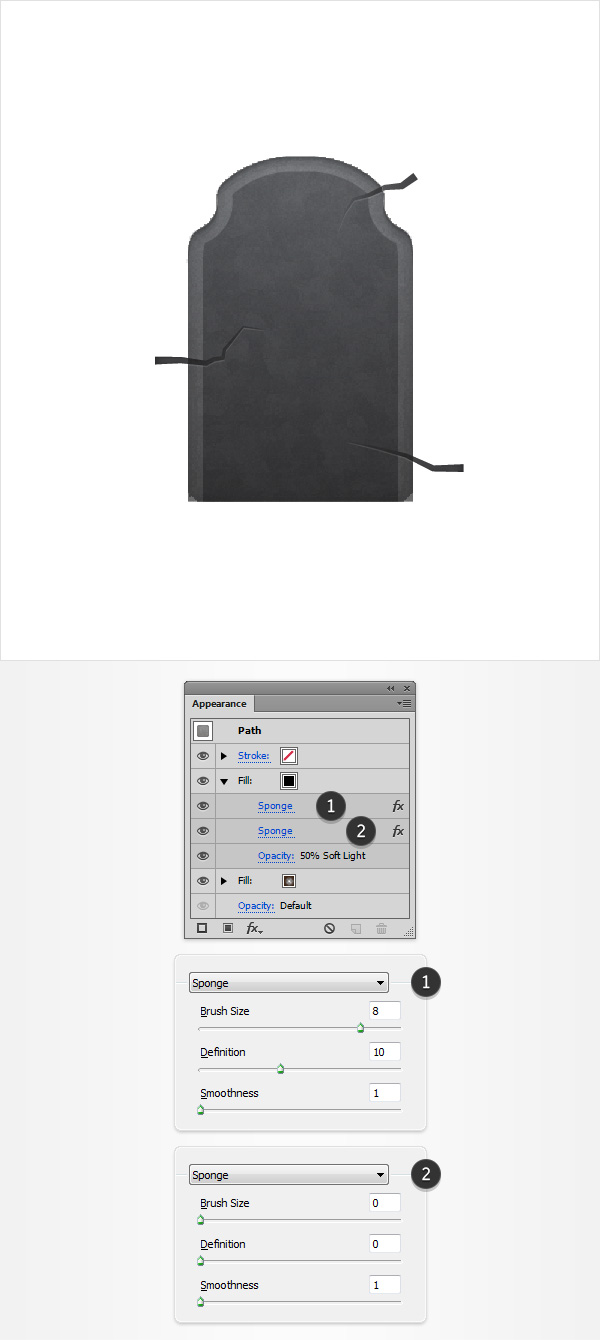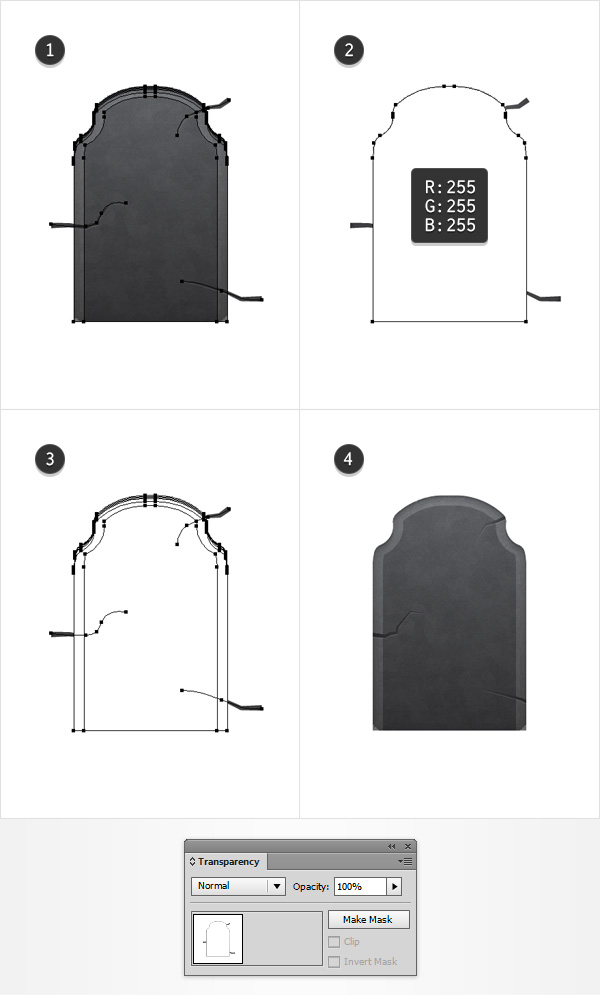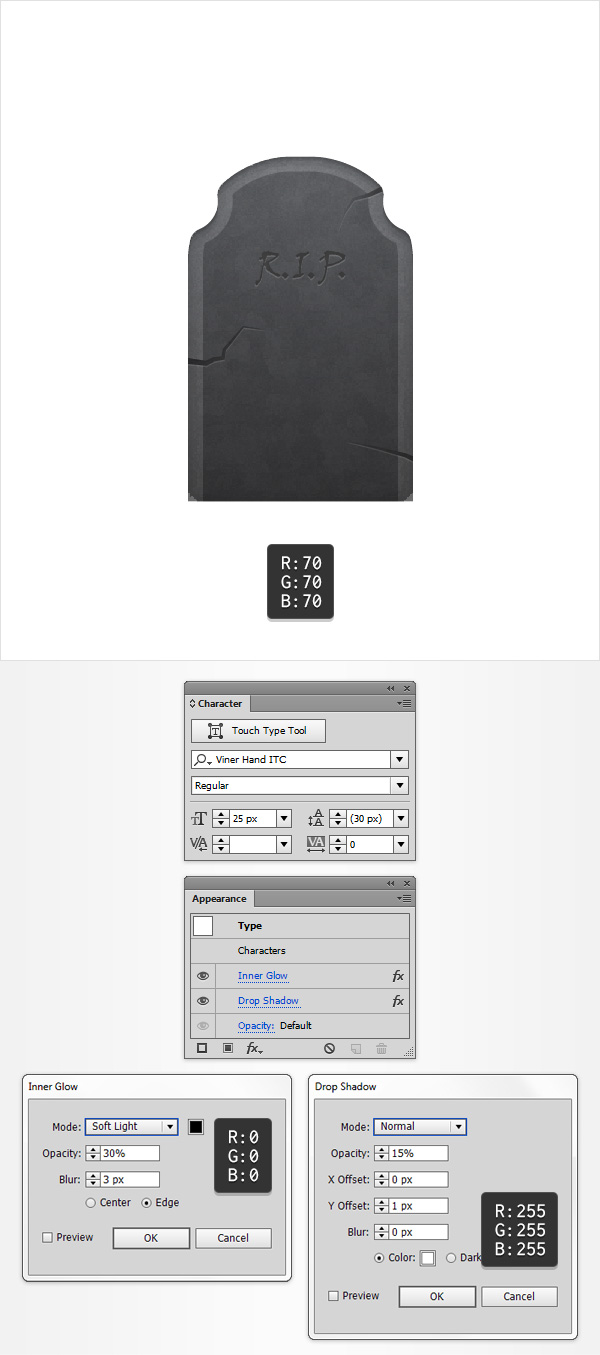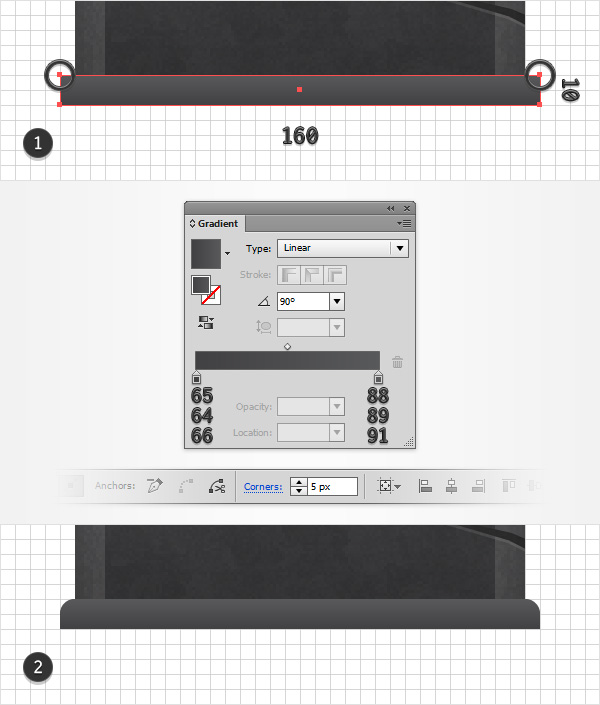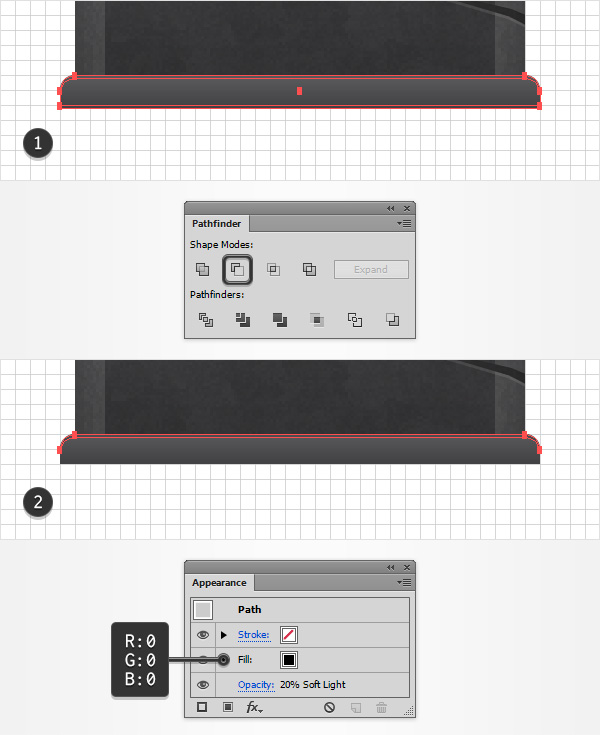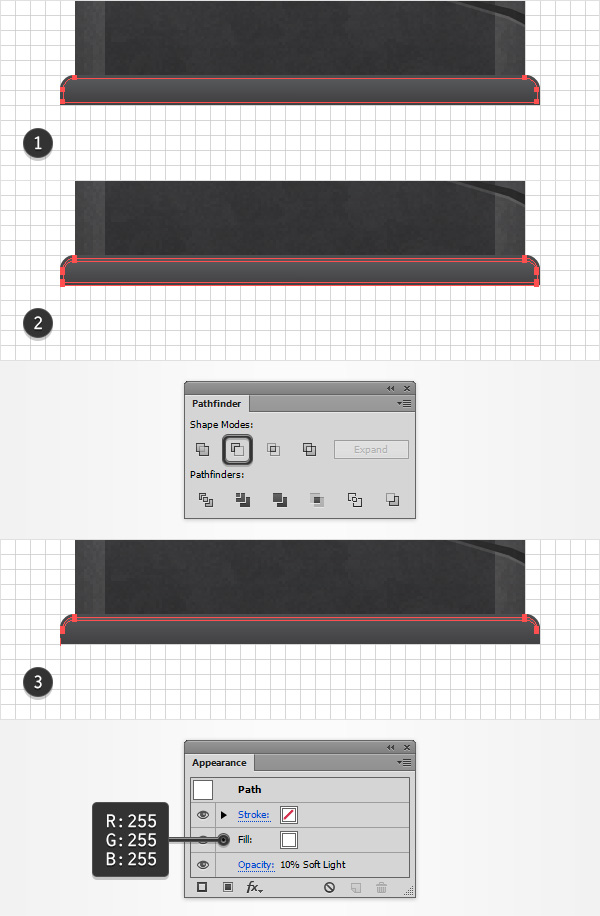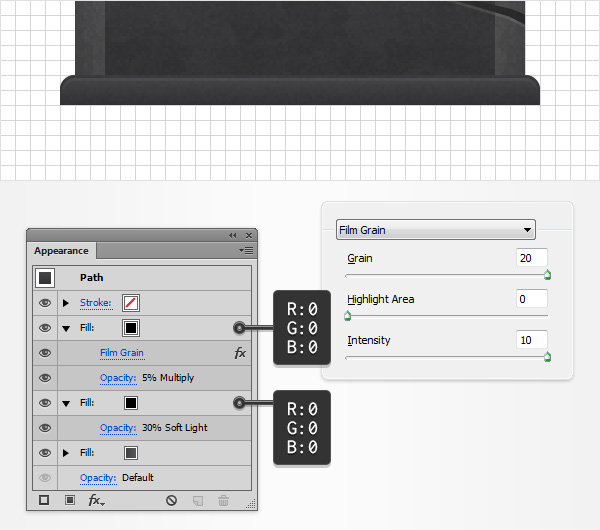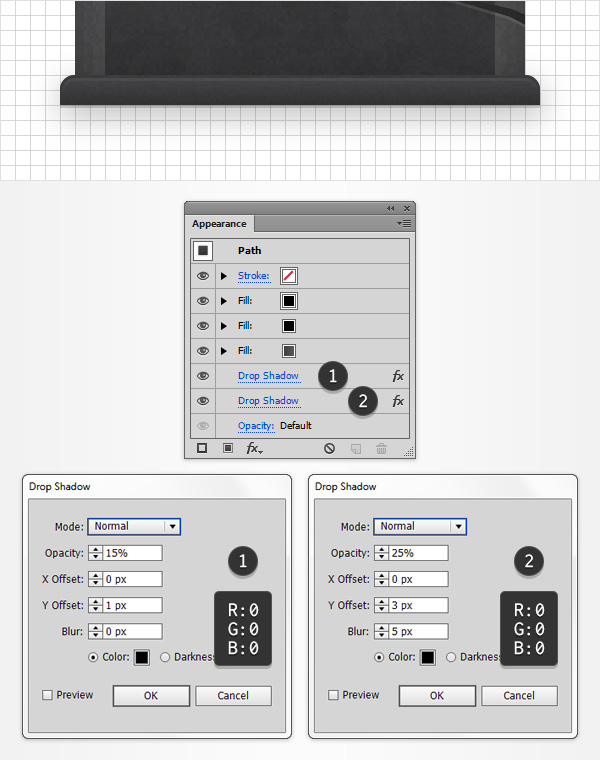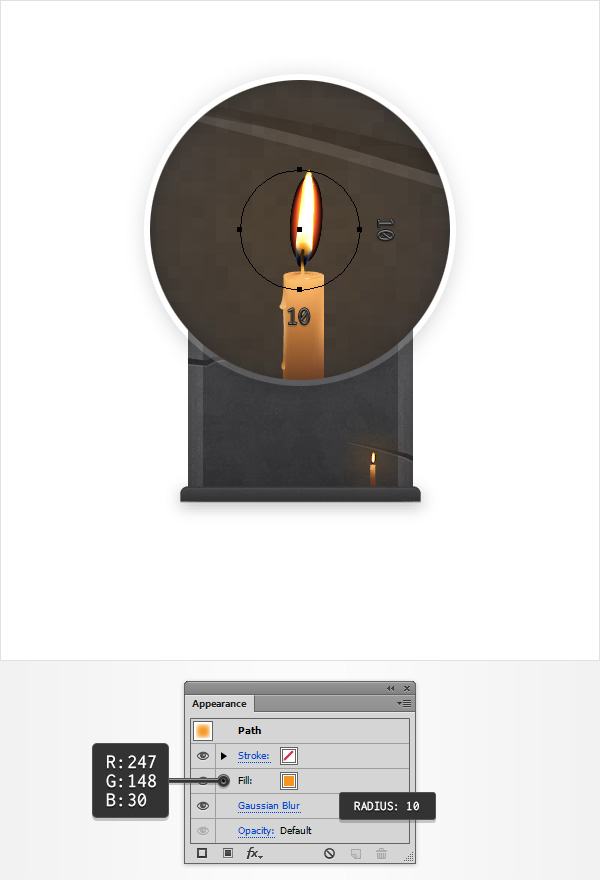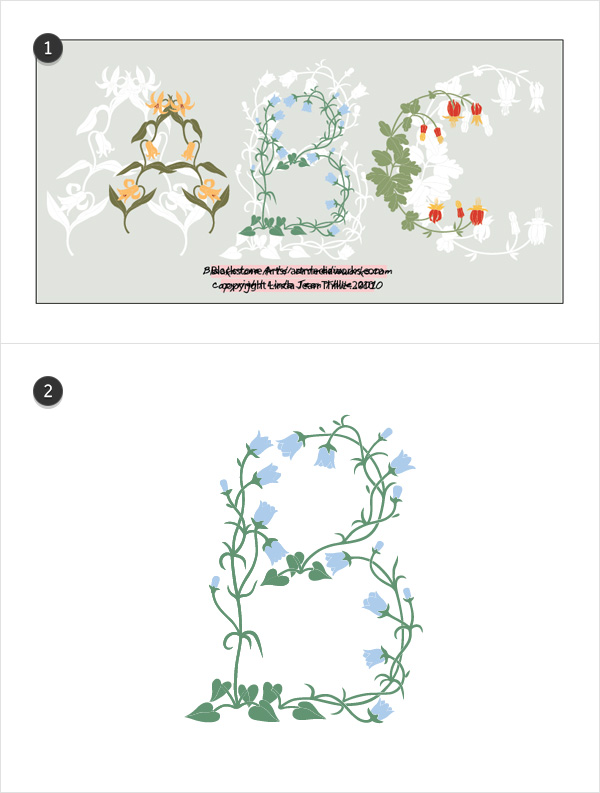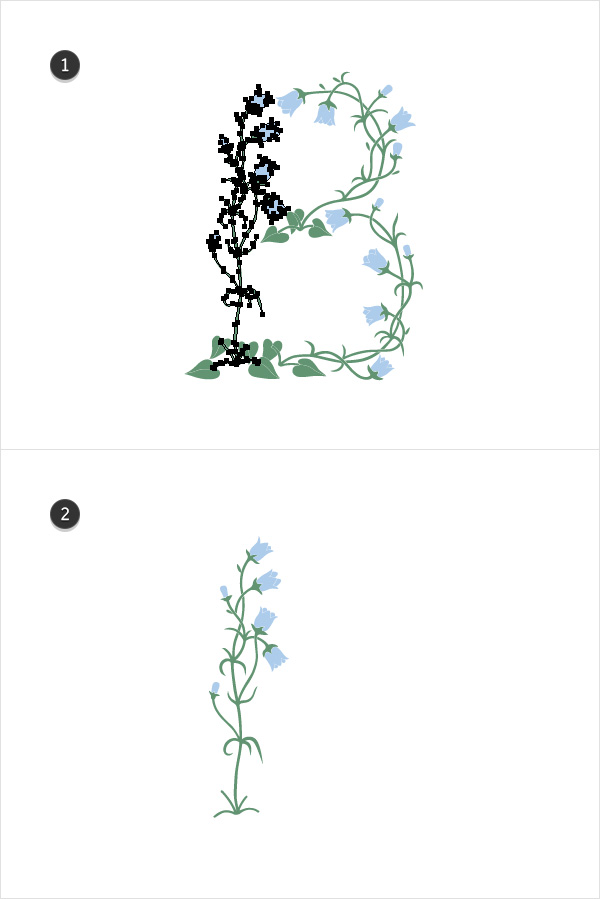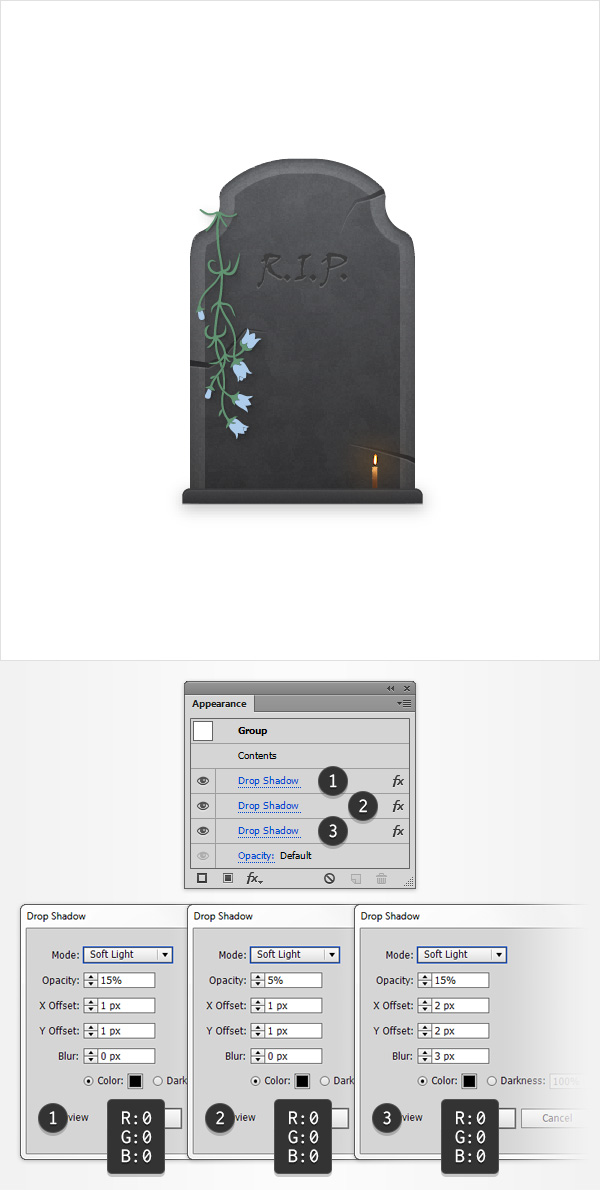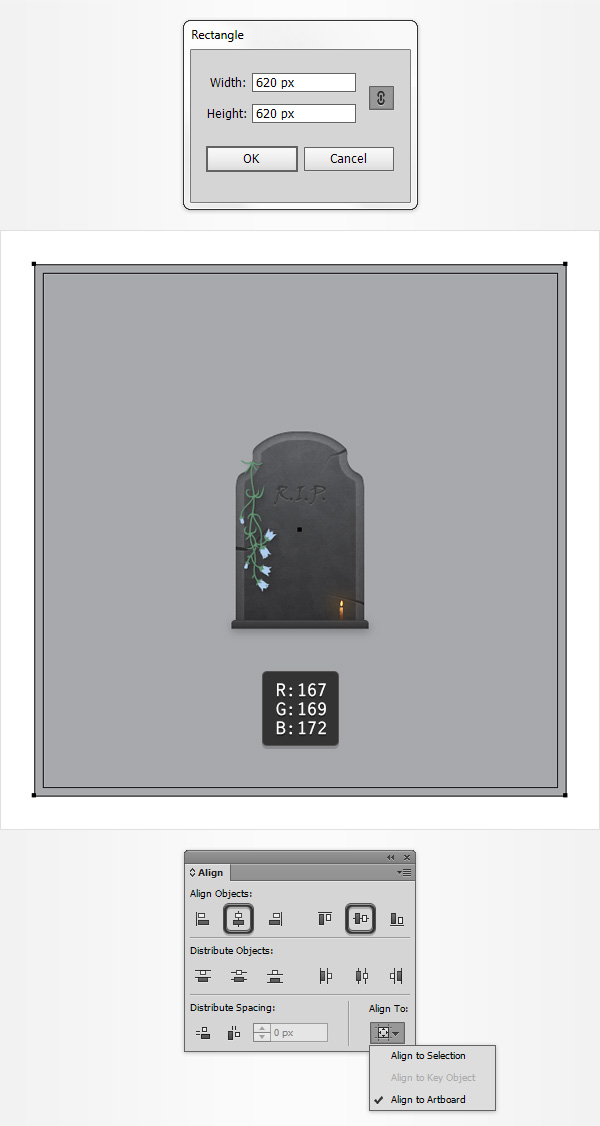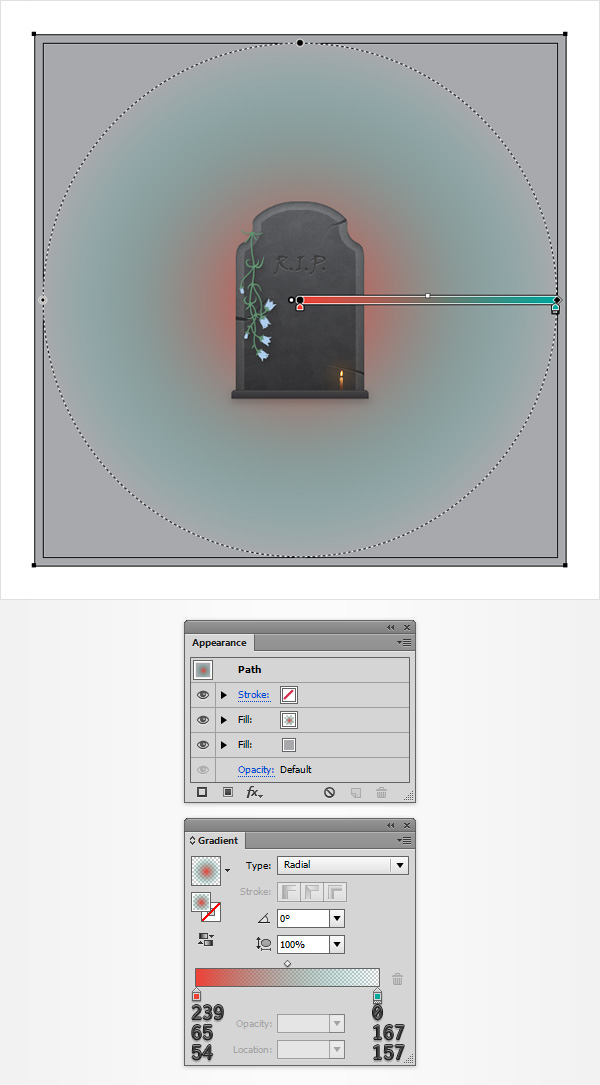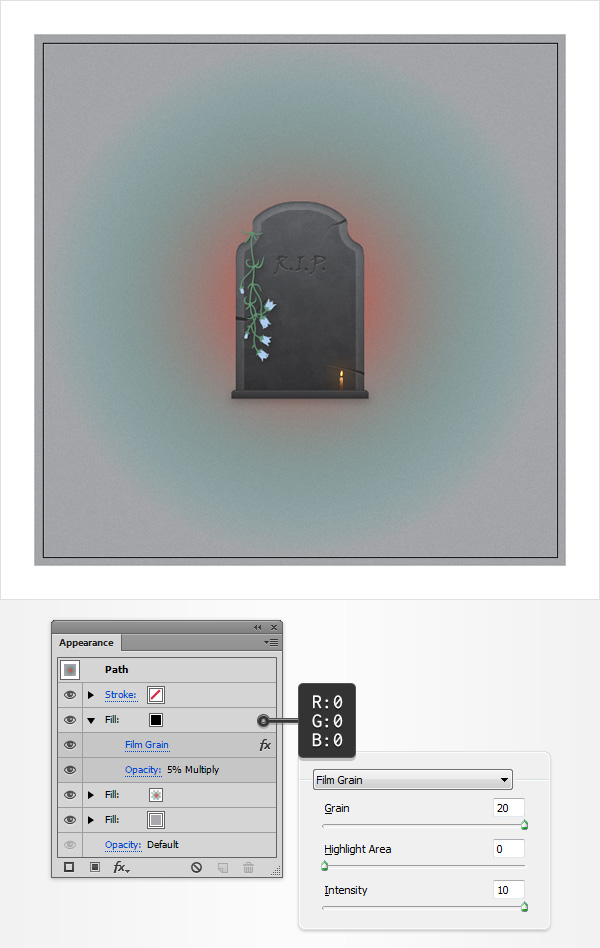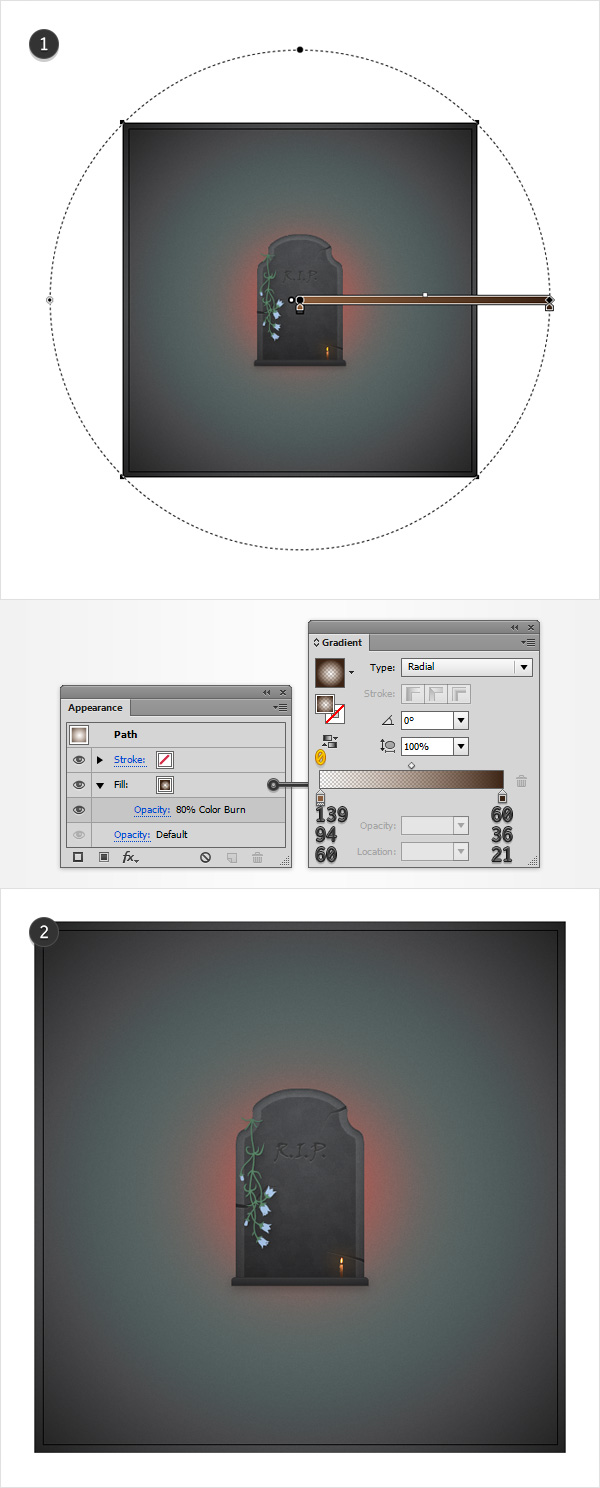, hvordan der kan skabes en mørk gravsten illustration i adobe illustrator,,,,,, hvad du vil skabe,,, i denne forelæsning. du skal lære at skabe en mørk gravsten illustration i adobe tegner.for det første, du skal lære at oprette et enkelt net, og at skabe de vigtigste former ved hjælp af grundlæggende værktøjer sammen med pathfinder panel og levende hjørner træk.,, ved hjælp af grundlæggende blanding af teknikker og nogle raster virkninger, vil du lære at tilføje skygge og nogle sørgelige mønstre for deres former.at drage fuld fordel af slagtilfælde panel og ved hjælp af en gruppe simple virkninger, vil du lære at skabe små revner, og hvor let at skjule dem., fortsætter, så vil du skabe grundlaget for den gravsten og tilføje en lille lys med blomster.endelig vil du lære, hvordan skabe mørk baggrund ved hjælp af to simple pladser og udseendet panel.,, hvis du er inspireret af denne forelæsning, hvorfor så ikke deltage i vores tuts + halloween ef - udfordring?,, 1.oprette et nyt dokument og oprette et net, slå, control-n, til at skabe et nyt dokument.vælg, pixel, fra, enheder, ud menu, kom ind, 600 i bredde og højde kasser, så klik på avancerede, button.vælg, rgb, skærm (72 dpi), og sikre, at tilpasse nye objekter til pixel - nettet, kassen er ukontrolleret før du klik, okay.,, at nettet (betragtning > vise net) og kom i kvadratnet (udsigt > snap til nettet).du vil få brug for et net hver 5 px, så bare gå til edit > præferencer > vejledninger > nettet, ind, 5, i, gridline hver rubrik, og 1 i underafsnit, boks.prøv ikke at blive bremset af, at nettet: det vil gøre deres arbejde lettere.husk på, at du kan nemt give eller deaktivere den, ved hjælp af, kontrol -, tastatur genvej.,, bør du også åbne, info, panel (, vindue > - info) for en levende billede med størrelse og placering af deres form.glem ikke at sætte den måleenhed, pixel, edit > præferencer > enheder > generelt.alle disse muligheder vil øge deres arbejde hurtigt.,,,,, 2.skabe de vigtigste former og tilføje diskret skygge,, trin 1, tag den, rektangel værktøj (m), og fokusere på din toolbar.fjerne farven fra slagtilfælde, herefter de udfylde og dets farve, r = 109 g = 110 b = 113.gå til din artboard og skabe en 150 x 230 px, rektangel.,,,,, trin 2, fokusere på toppen af din rektangel og tag den direkte udvælgelse værktøj a).vælg både ophæng, gå til toppen bar og få 70 px i, hjørner, boks.i den sidste ende deres form, skal se ud som det andet.,, dette element er kun til rådighed for cc - brugere.den bedste løsning at erstatte denne virkning ville være, om ethvert hjørne, manuskript, der kan findes i denne artikel: 20 fri og nyttige adobe illustrator manuskripter.gem det til din harddisk, vende tilbage til illustrator og tag den direkte udvælgelse værktøj a).vælg de ophæng og gå til sagen > manuskripter > andre manuskript.åben den, runde ethvert hjørne manuskript, indføre en 70 px, radius og klik, okay.resultatet ser måske lidt anderledes, men det vil ikke være meget tydelig.de er fri til at prøve en anden værdi for radius.i nogle tilfælde vil du have stigning /fald værdien, som er nævnt i rubrik, hjørner,.,,,,, trin 3, erstatte de eksisterende fylde farve med et enkelt rød, og tag den, ellipse værktøj (l).skabe to, 40 varer, kredse og placere dem som vist her.,,,,, trin 4, ved hjælp af udvælgelsen værktøj (v), udvælger alle tre former, der er gjort hidtil, åbne, stifinder, panel (windows > stifinder,) og klik, minus front.den deraf følgende form skulle ligne billede 2.,,,,, løntrin 5, fokusere på oversiden af deres form og reselect den direkte udvælgelse værktøj a).vælg fire anker punkter, der er fremhævet i det første billede, gå til toppen bar og få 10 varer, i, at hjørner, boks.gå til den, lag, panel (, vindue > lag), double click om navnet på den eksisterende form og omdøbe den til "røv".,,,,, trin 6, sørg for, at dine "røv" form er udvalgt, åbne, hældning, panel (, vindue > hældning), og klik på gradient virksomhed beskrevet at tilføje misligholdelse sort hvid lineær gradient.hold fokus på din, hældning, panel, sæt vinklen på 90 grader, og derefter gå over til gradient farver.vælg den venstre slider og farven på, r = 109 g = 110 b = 113. så vælge den rigtige slider og farven på, r = 147 g = 149 b = 152,.,,,,, trin 7, slå bolden til grid mulighed (betragtning > kom nu - nettet), og så, edit > præferencer > generelle, og sikre, at de, tastatur tilvækst, er fastsat til 1. varer,.sikre, at deres "røv" form er udvalgt, og to kopier i front (, control-c, control-f, control-f,).vælg den øverste eksemplar og flytte den 1. varer, med ned pil knap fra dit tastatur.reselect begge eksemplarer i dette skridt, og tryk, minus foran, knap fra, stifinder, panel.,, sørg for, at koncernen former er udvalgt og simpelthen på, control-8 (eller gå imod > sammensatte vej >,) for at gøre det til et sammensat vej.vælg det sammensatte vej og fokusere på, udseende, panel (, vindue > udseende).sæt den fylde farve på sort (f = 0 g = 0 b = 0) og så klik på, uklarhed, åbne, gennemsigtighed, flyve panel.lavere, uklarhed, til 10%, og ændre, blanding af mode, at bløde lys.,,,,, trin 8, sørg for, at dine "røv" form er udvalgt og to kopier i front (, control-c, control-f, control-f,).vælg den øverste eksemplar og flytte det, 2 px, ned.reselect begge eksemplarer i dette skridt, og tryk, minus foran, knap fra, stifinder, panel.- koncernen af former i sammensatte vej (, control-8,), sort, sænke sine, uklarhed, til 10%, og ændre, blanding af mode, at bløde lys.,,,,, trin 9, sørg for, at dine "røv" form er udvalgt og to kopier i front (, control-c, control-f, control-f,).vælg den øverste eksemplar og flytte det, 3 px, ned.reselect begge eksemplarer i dette skridt, og tryk, minus foran, knap fra, stifinder, panel.- koncernen af former i sammensatte vej (, control-8,), sort, sænke sine, uklarhed, til 10%, og ændre, blanding af mode, at bløde lys.,,,,, trin 10, sørg for, at dine "røv" form er udvalgt og to kopier i front (, control-c, control-f, control-f,).vælg den øverste eksemplar og flytte, 6 px, ned.reselect begge eksemplarer i dette skridt, og tryk, minus foran, knap fra, stifinder, panel.- koncernen af former i sammensatte vej (, control-8,), sort, sænke sine, uklarhed, til 10%, og ændre, blanding af mode, at bløde lys.,,,,,, reselect trin 11, din "røv" form og gå imod > vej > udligne sti.i - 10 px udlignet, og klik, okay.vælg den deraf følgende form, fokusere på, hældning, panel og blot erstatter de eksisterende lineær gradient med den, der er anført i det følgende billede.gå til den, lag - panelet, finde form i dette skridt, og at omdøbe den til ", fordi".,,,,,,, at trin 12, snap til nettet (betragtning > snap til nettet).fokus på bunden side af din ", fordi" form og tag den direkte udvælgelse værktøj a).vælg både ophæng og blot trække dem, 10 varer, som er anført i det andet.endnu en gang, at den kom til nettet træk vil komme i handy.,,,,, 3.tilføj diskret stofvirkninger,, trin 1, reselect din "røv" form, fokusere på, udseende, panel, udvælge de eksisterende udfylde, og gå til virkning > stylize > indre glød.ind i egenskaber, som vist i nedenstående billede og klik, okay.,,,,, trin 2, og sørge for, at deres "røv" form stadig er udvalgt, fokusere på, udseende, panel og tilføje en anden fyldes ved hjælp af, tilføje nye fylde.vælg det nye fylde, der fylder farve på sort, sænke sine, uklarhed, til 5%, ændre, blanding af mode, til sig, og gå til virkning > kunstneriske > film korn.ind i egenskaber, som vist i nedenstående billede og klik, okay.,,,,, trin 3, vælg ", fordi" form, fokusere på, udseende, panel, og tilføje en anden fylde med det samme, tilføje nye fylde, button.vælg det nye fylde, der er farven på sort, sænke sine, uklarhed, til 5%, ændre, blanding af mode, til sig, og gå til virkning > kunstneriske > film korn.ind i egenskaber, som vist i nedenstående billede og klik, okay.,,,,, 4.skabe revner, trin 1, frakoble nettet (betragtning > skjule net) og kom i kvadratnet (udsigt > snap til nettet).ved hjælp af pen værktøj (p) eller børste værktøj (b), skabe tre enkle veje cirka som vist i det følgende billede.udvælgelse af alle disse nye veje og fokusere på, udseende, panel.sikre, at der er ingen farve, der er fastsat for fylde og tilføje en enkelt, 1. varer, sort slagtilfælde.,,,,, trin 2, sørg for at din sorte veje er udvalgt og gå til virkning > fordreje & omdanne > zig - zag,.ind i egenskaber, som vist i nedenstående billede og klik, okay.,,,,, trin 3, sørg for, at din sorte veje er udvalgt, fokusere på, udseende, panel og bare klik på, slagtilfælde, åbne, slagtilfælde, flyve panel.øge, vægt, 5 px og udvælge, bredde profil 4, fra, profil, ud nu.bare tryk på knappen, flip,, hvis du ønsker at omvendt orientering af vejen.,,,,, trin 4, sørg for at din sorte veje er udvalgt og fokusere på, udseende, panel.vælg et slagtilfælde, gå til den, hældning, panel og tilføje lineær gradient vist i det følgende billede.du bliver nødt til at modsatte vinkel af lineær gradient, der anvendes til venstre vej.dette kan gøres hurtigt ved hjælp af vende gradient, knap fra, hældning, panel.,,,,, løntrin 5, sørge for, at deres tre veje er udvalgt og gå til virkning > stylize > indre glød. ind i de egenskaber, som vist i nedenstående billede, klik, okay, og gå til virkning > stylize > drop shadow.ind i attributter som vist nedenfor og klik, okay.,,,,, 5.tilføje en grungier tekstur, trin 1, reselect din "røv" form, lav en kopi i front (, control-c, control-f,), og bringe den til front (skift kontrol -]).sørge for, at denne kopi bliver udvalgt og fokusere på, udseende, panel.første, blot fjerne sorte fyldes ved hjælp af, slette udvalgt punkt, button, der ligger i den nederste, venstre hjørne af panelet.,, åbne, indre glød, anvendes for de resterende fyld og erstatte den eksisterende attributter med dem som vist i det følgende billede.tilbage til, udseende, panel og sørge for, at deres fylder stadig er udvalgt.lavere, uklarhed, til 20%, ændre, blanding af mode, at multiplicere og erstatte den eksisterende fylde farve med radial stigning som vist nedenfor.fokuser på din artboard og anvende, gradient værktøj (t), til at strække den stigning, som vist i følgende billede.også huske, at de gule nul fra, hældning, billede står for, uklarhed, procent.det betyder blot, at du er nødt til at vælge at gradient ål, fokusere på, uklarhed, rubrik (fra, hældning, panel) og sæt den på 0%.endelig ud til, lag - panelet, finde form i dette skridt, og at omdøbe den til "konsistens".,,,,, trin 2, sørg for, at dine "konsistens" form stadig er udvalgt, fokusere på, udseende, panel, og tilføje en anden fylde med det samme, tilføje nye fylde, button.vælg det nye fylde, der er farven på sort, sænke sine, uklarhed, til 50%, ændre, blanding af mode, at bløde lys, og gå til virkning > kunstneriske > svamp.ind i egenskaber vist i det øverste vindue (i det følgende billede), klik, okay, og så igen til virkning > kunstneriske > svamp.ind i bunden egenskaber vist vindue og klik, okay.,,,,, 6.maske dine figurer og tilføje teksten, trin 1, udvælge, alle de former, der er gjort hidtil, og ramte, control-g, til gruppen.gå til den, lag - panel omdøbe den nye gruppe ", gravsten," og så åbner den.vælg din "konsistens" form, lav en kopi i front (, control-c, control-f,) og trække det uden for koncernen, til toppen af, lag - panelet., og sørge for, at denne kopi bliver udvalgt og simpelthen på, d, knap fra dit tastatur til erstatning for de eksisterende, udseende, attributter med misligholdelse (hvide fylde dem og 1 px, sort slagtilfælde).fokus på, udseende, panel, fjerne det sorte slagtilfælde og holde den hvide fylde.nu vælge den hvide, form, sammen med din "gravsten," gruppe, åbne, gennemsigtighed, panel (, vindue > gennemsigtighed,) og tryk, maske, button.hvis du ikke er en illustrator cc bruger, du skal åbne den flyver menu af, gennemsigtighed, panel og tryk, uklarhed maske, kommando.til sidst bør det ligner den fjerde image.,,,,, trin 2, tag fat i, type redskab (t), klik på din artboard, og tilføje ", r.i.p." tekst.dets farve, r = 70 g = 70 b = 70, og brug den, viner side itc, skrifttype med størrelse fastsættes til 25 px,.,, sørg for, at dit stykke tekst bliver udvalgt og gå til virkning > stylize > indre glød.ind i egenskaber, som vist i nedenstående billede, klik, okay, og gå til virkning > stylize > drop shadow.ind i attributter som vist nedenfor og klik, ok,.,,,,, 7.skabe grundlaget for den gravsten, trin 1, gør det muligt for nettet (betragtning > vise net) og snap til nettet (betragtning > snap til nettet).ved hjælp af, rektangel værktøj (m), skabe, 160 x 10 px, form, fyld den med lineær gradient vist nedenfor, og det, som er angivet i den første billede.fokus på toppen af denne nye rektangel og skifte til den direkte udvælgelse værktøj a).vælg både ophæng og blot komme ind, 5 px i, hjørner, boks.gå til den, lag - panelet, finde form i dette skridt, og at omdøbe den til "basen".,,,,, trin 2, slå hurtigt net (betragtning > snap til nettet).sikre, at deres "basen" form er udvalgt og to kopier i front (, control-c, control-f, control-f,).vælg den øverste eksemplar og flytte den 1. varer, ned.reselect begge former for dette skridt og klik, minus foran, knap fra, stifinder, panel.fyld den deraf følgende form med sort, sænke sine, uklarhed, til 20%, og ændre den, blanding af mode, at bløde lys.,,,,, trin 3, sørg for, at dine "basen" form er udvalgt og gå imod > vej > udligne sti.i - 1 px udlignet, og klik, okay.vælg den deraf følgende form og lave en kopi i front (, control-c, control-f,).vælg en kopi, og flytte den 1. varer, ned.reselect begge former for dette skridt og klik, minus foran, knap fra, stifinder, panel.fyld den deraf følgende form med hvide, sænke sine, uklarhed, til 10%, og ændre, blanding af mode, at bløde lys.,,,,, trin 4, sørg for, at dine "basen" form bliver udvalgt, fokusere på, udseende, panel, og tilføje en anden fylde med det samme, tilføje nye fylde, button.vælg det nye fylde, der er farven på sort, sænke sine, uklarhed, til 30%, og at ændre, blanding af mode, at bløde lys.,, hold fokus på, udseende, panel og tilføje et tredje fylde din form.vælg det, farven på sort, sænke sine, uklarhed, til 5%, ændre, blanding af mode, til sig, og gå til virkning > kunstneriske > film korn.ind i egenskaber, som vist i nedenstående billede og klik, okay.,,,,, løntrin 5, reselect din "basen" form, fokusere på, udseende, panel, sørg for, at hele den vej er valgt (enkelt klik på "kanal" stykke tekst fra toppen af, udseende, panel), og gå til virkning, og gt; stylize > drop shadow.ind i egenskaber er anført i venstre vindue (i det følgende billede), klik, okay, og igen til virkning > stylize > drop shadow.ind i attributter angivet i højre og klik, okay.,,,,, 8.tilføj et lys og blomster, trin 1, for det får du brug for et lys image.downloader ai dossier knyttet til cheryl er fantastisk lektion, en kopi af det lys, control-c,) og pasta (, control-v,) i deres dokument.,, gruppe (, control-g, alle de former, der gør dit lys, så resize, og det er stort set som vist i det følgende billede.ved hjælp af, ellipse værktøj (l), skabe en 10 px, cirkel, og det som vist.sæt den fylde farve, r = 250 g = 148, b = 30, og gå til virkning > sløret > gauss - tåge,.ind i en 10 px radius, og klik, okay.,,,,, trin 2, næste, vi tager nogle blomster fra denne artikel: 70 + fri grafik: vintage vektor blomster og blomster ornament sæt.downloade, blomster, abc, fil og åbne den.kopi af den gruppe af blå blomster og pasta i deres dokument.,,,,, trin 3, fokuser på dine blomster, holder de former blev fremhævet i det første billede, og slette resten.udvælge de resterende blomster og gruppe (, control-g,.,,,,, trin 4, kontrakt, din gruppe af blomster, læg det på den gravsten, og så tilføje tre, drop shadow, effekt (effekt > stylize > drop shadow,) som vist nedenfor.,,,,, 9.skabe baggrund, trin 1, tag den, rektangel værktøj (m), og klik på din artboard åbne, rektangel, vindue.kom ind, 620 i, bredde og højde, kasser, så klik, okay, button.sørge for, at den deraf følgende form bliver udvalgt, sende den tilbage (skift kontrol -,), og der fyldes farve, r = 167 g = 169 b = 172.gå til den, lag - panel og omdøbe den nye rektangel ", baggrund,".,, næste gang, du skal center ", baggrund," form, så åbn den, tilpasse, panel (, vindue > harmonisere).sæt den tilpasning til artboard (åbne flyve menu og gå, viser muligheder, hvis du ikke kan se, tilpasse, del vist her), sørg for, at din form er udvalgt, og klik på den horisontale linje center, og vertikale linje center, knapper.i den sidste ende din plads bør dække hele artboard.,,,,, trin 2, sørg for, at dine ", baggrund," form stadig er udvalgt, fokusere på, udseende, panel og tilføje en anden fylde.vælg det nye fyld og tilføje de radiale gradient vist i det følgende billede.glem ikke, at den gule nul fra, hældning, billede står for, uklarhed, procent.,,,,, trin 3, sørg for, at dine ", baggrund," form stadig er udvalgt, fokusere på, udseende, panel, og tilføje en anden fylde.vælg det nye fylde, der er farven på sort, sænke sine, uklarhed, til 5%, ændre, blanding af mode, til sig, og gå til virkning > kunstneriske > film korn.ind i egenskaber, som vist nedenfor, og klik, okay.,,,,, trin 4, ved hjælp af, rektangel værktøj (m), skabe en ny, 620 px, square, og placerer det ved hjælp af den horisontale linje center, og vertikale linje center, knapper fra, tilpasse, panel.makng sikker på, at denne nye form bliver udvalgt, fyld den med lineær gradient vist nedenfor, sænke sine, uklarhed, til 80%, og ændre blandingen tilstand, farve brænde.,,,,, tillykke!du er færdig!- her, er, hvordan det skal se ud.jeg håber du har nydt det pædagogiske og kan anvende disse teknikker i deres fremtidige projekter.,, når du har skabt din gravsten, hvorfor så ikke deltage i vores designere kirkegård?,,,,